Все способы:
В интернете, как и в обыденной жизни, у каждого человека присутствуют симпатии и антипатии к окружающим. Да, они сугубо субъективны, но никто не обязан общаться с людьми, которые неприятны. Не секрет, что в сети полно неадекватных, нетактичных и просто психически ненормальных пользователей. И чтобы они не мешали нам спокойно беседовать на форумах и в социальных сетях, разработчики сайтов придумали так называемый «черный список».
Смотрим «черный список» в Одноклассниках
В такой многомиллионной социальной сети как Одноклассники блэклист, конечно, тоже имеется. Внесенные в него пользователи не могут заходить на вашу страницу, смотреть и комментировать ваши фотографии, ставить оценки и посылать вам сообщения. Но случается так, что вы забыли или хотите изменить список заблокированных вами юзеров. Так где найти «черный список» и как посмотреть его?
Способ 1: Настройки профиля
Сначала выясним, как посмотреть свой «черный список» на сайте социальной сети. Попробуем сделать это через настройки профиля.
- Заходим на сайт ОК, в левом столбце находим графу «Мои настройки».
- На следующей странице с левой стороны выбираем пункт «Черный список». Это то, что мы искали.
- Теперь мы видим всех пользователей, когда-либо занесенных нами в блэклист.
- При желании можно разблокировать любого из них. Для этого в верхнем правом углу фотографии реабилитированного счастливчика нажимаем крестик.
- Очистить сразу весь «черный список» нельзя, придется удалять оттуда каждого пользователя отдельно.
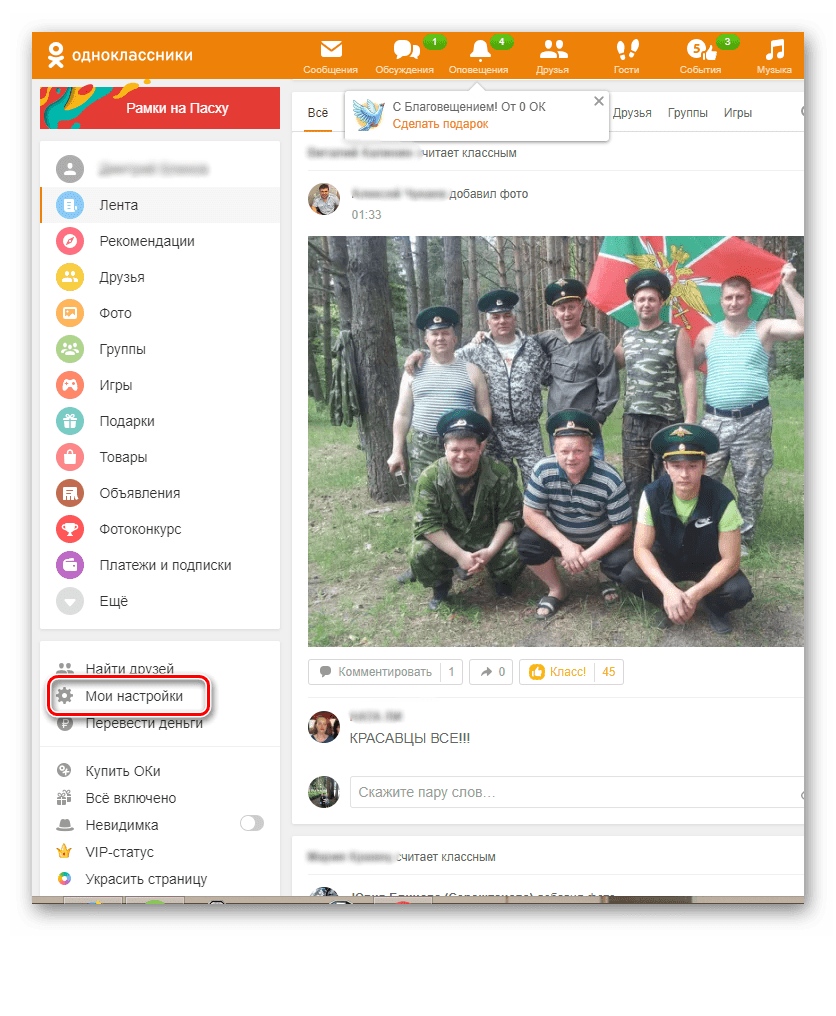
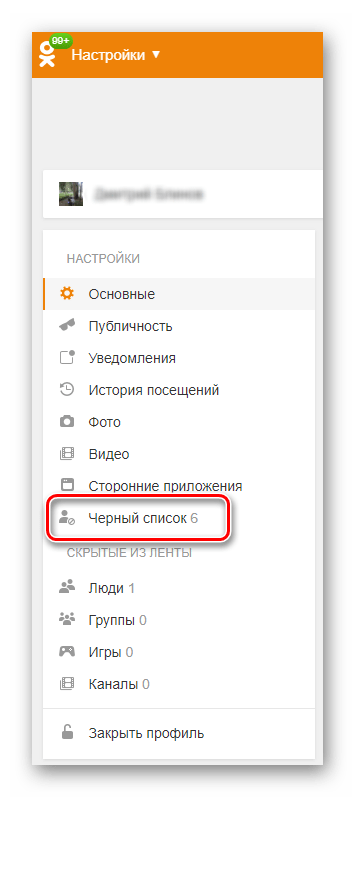
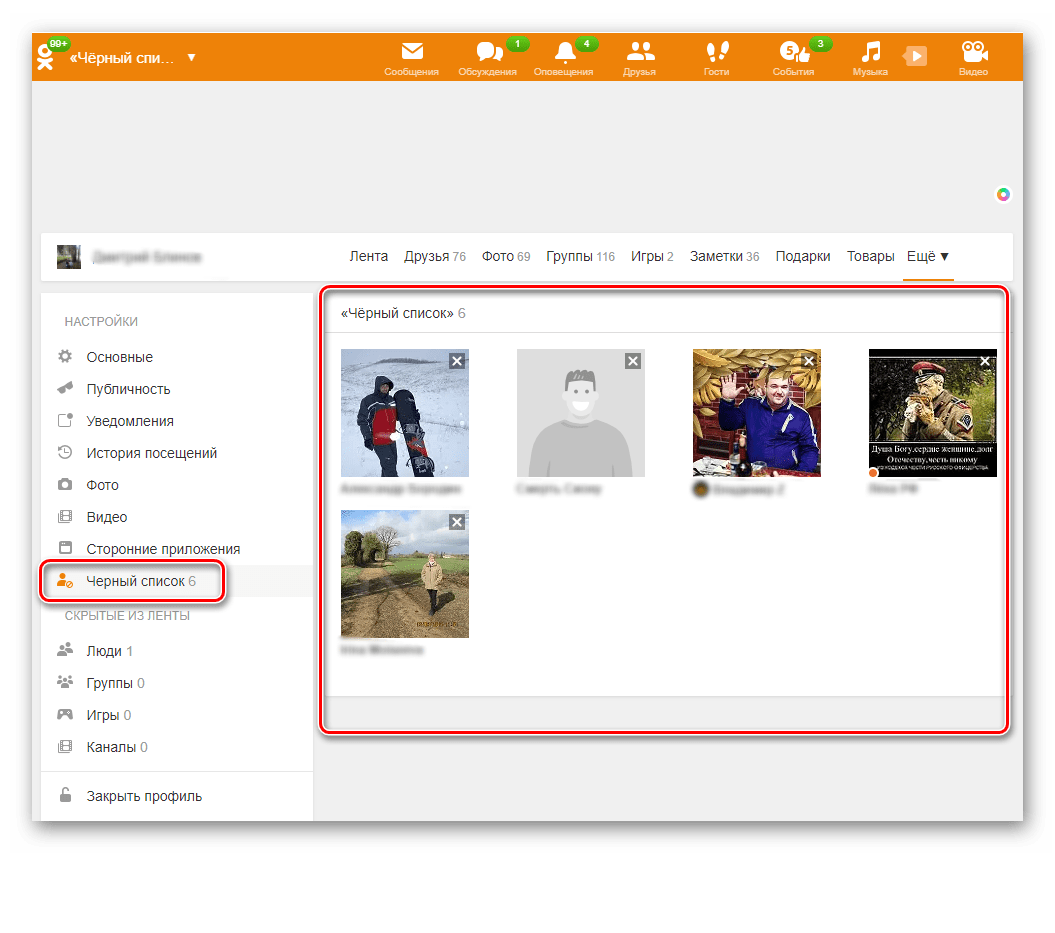
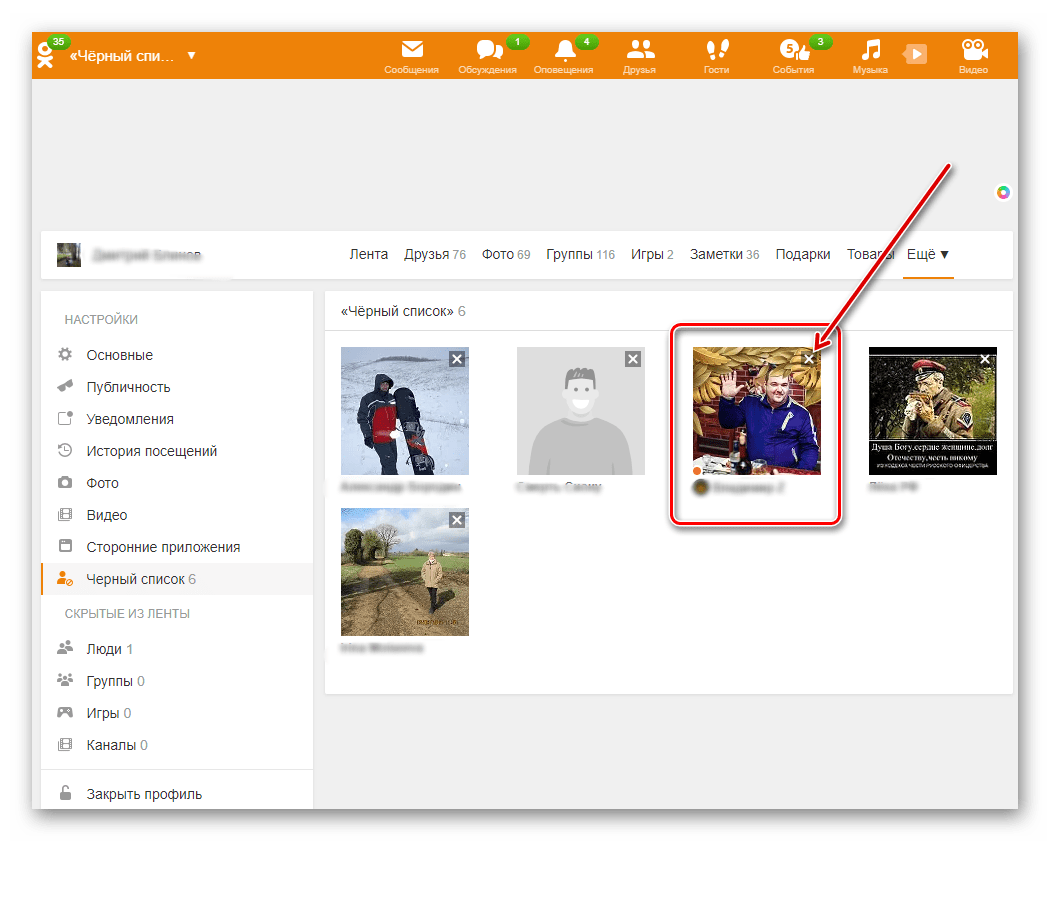
Способ 2: Верхнее меню сайта
Можно открыть блэклист на сайте Одноклассников немного по-другому, используя верхнее меню. Этот метод тоже позволяет быстро добраться до «черного списка».
- Загружаем сайт, входим в профиль и на верхней панели выбираем значок «Друзья».
- Над аватарками друзей нажимаем кнопку «Ещё». В выпавшем меню находим «Черный список».
- На следующей странице наблюдаем знакомые лица заблокированных нами юзеров.
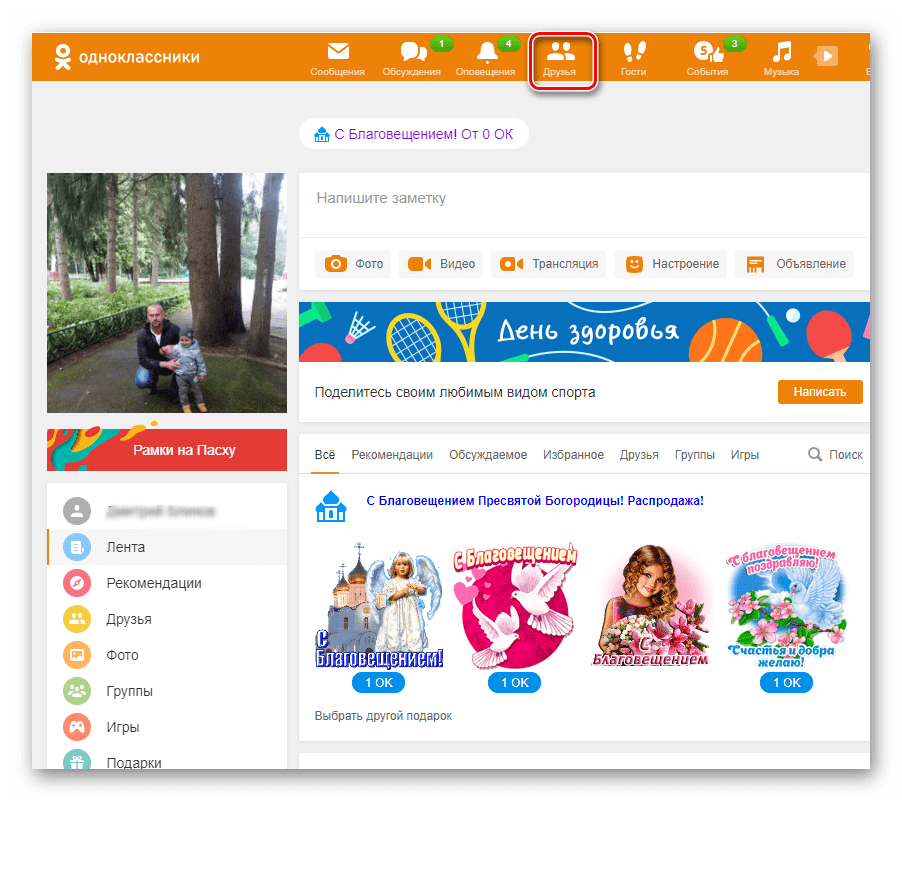
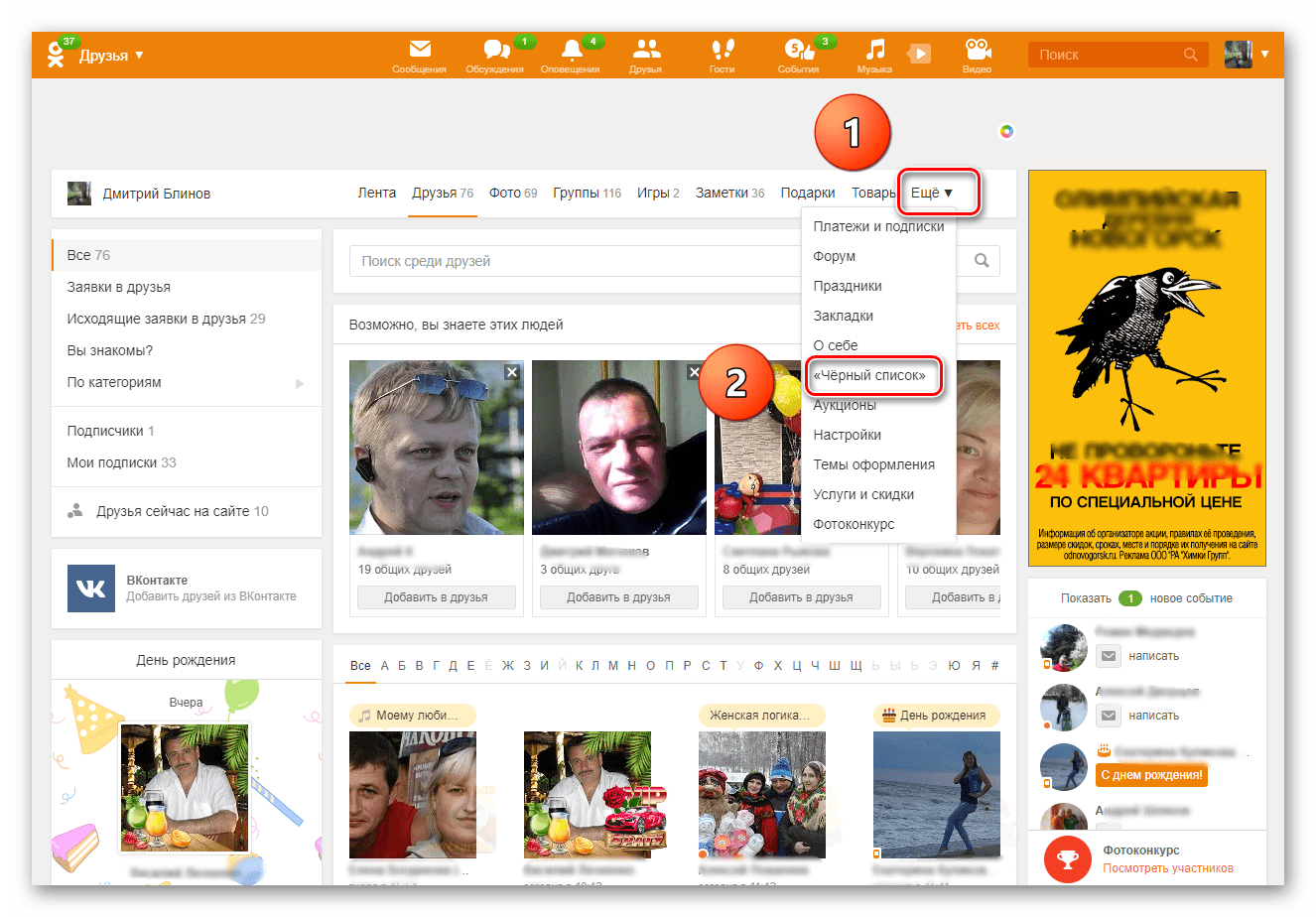
Способ 3: Мобильное приложение
В мобильных приложениях для Android и iOS также присутствует «черный список» с такими же функциями. Попытаемся посмотреть его там.
- Запускаем приложение, входим в профиль, нажимаем кнопку «Другие действия».
- В нижней части экрана появляется меню, выбираем «Черный список».
- Вот они, неадекваты, недруги и спамщики.
- Как и на сайте, можно удалить пользователя из блэклиста, нажав на значок с тремя вертикальными точками напротив его аватарки и подтвердив кнопкой «Разблокировать».
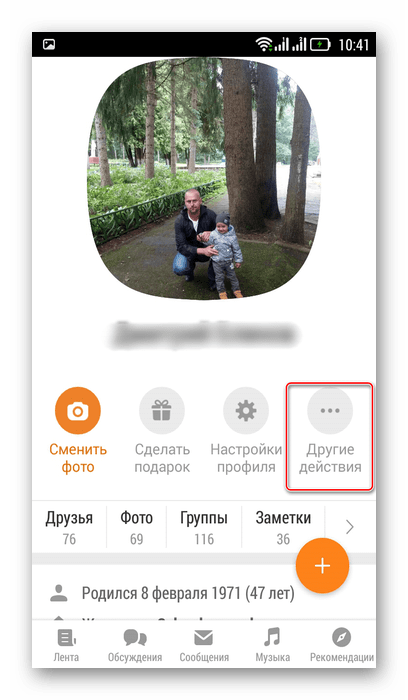
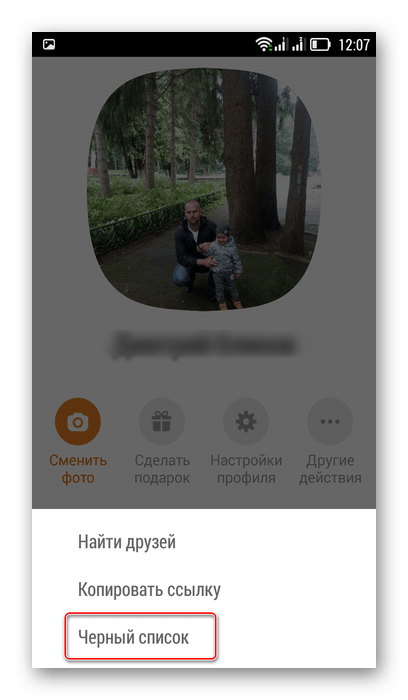
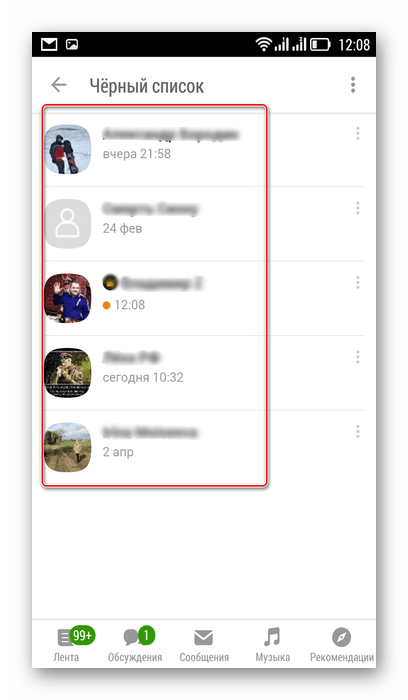
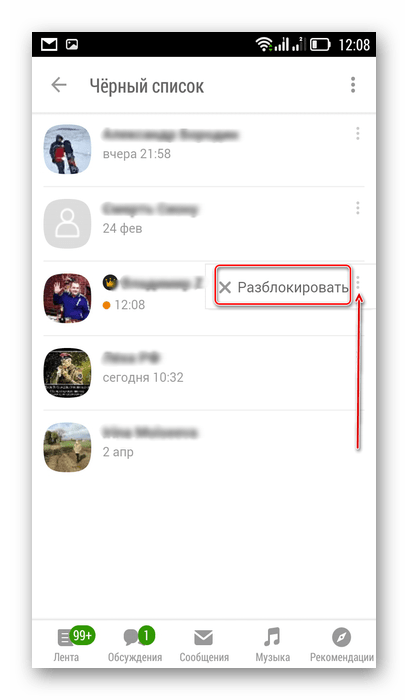
Способ 4: Настройки профиля в приложении
В приложениях для смартфона есть другой метод ознакомиться с «черным списком» через настройки профиля. Здесь тоже все действия понятны и просты.
- На вашей странице в мобильном приложении Одноклассники под фотографией нажимаем «Настройки профиля».
- Перемещаясь вниз по меню находим заветный пункт «Черный список».
- Опять любуемся на пациентов своего карантина и думаем, что с ними делать.
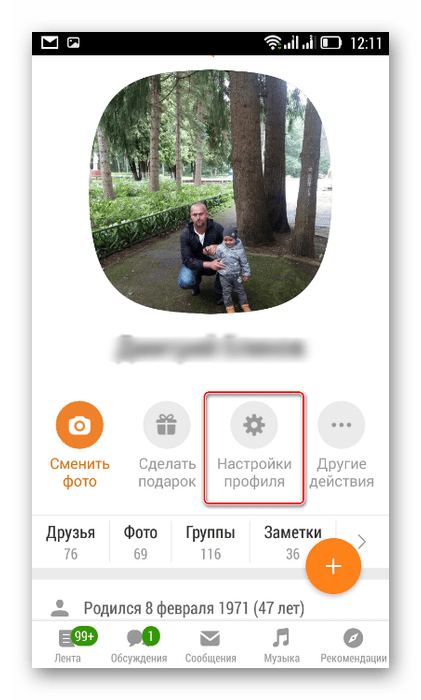
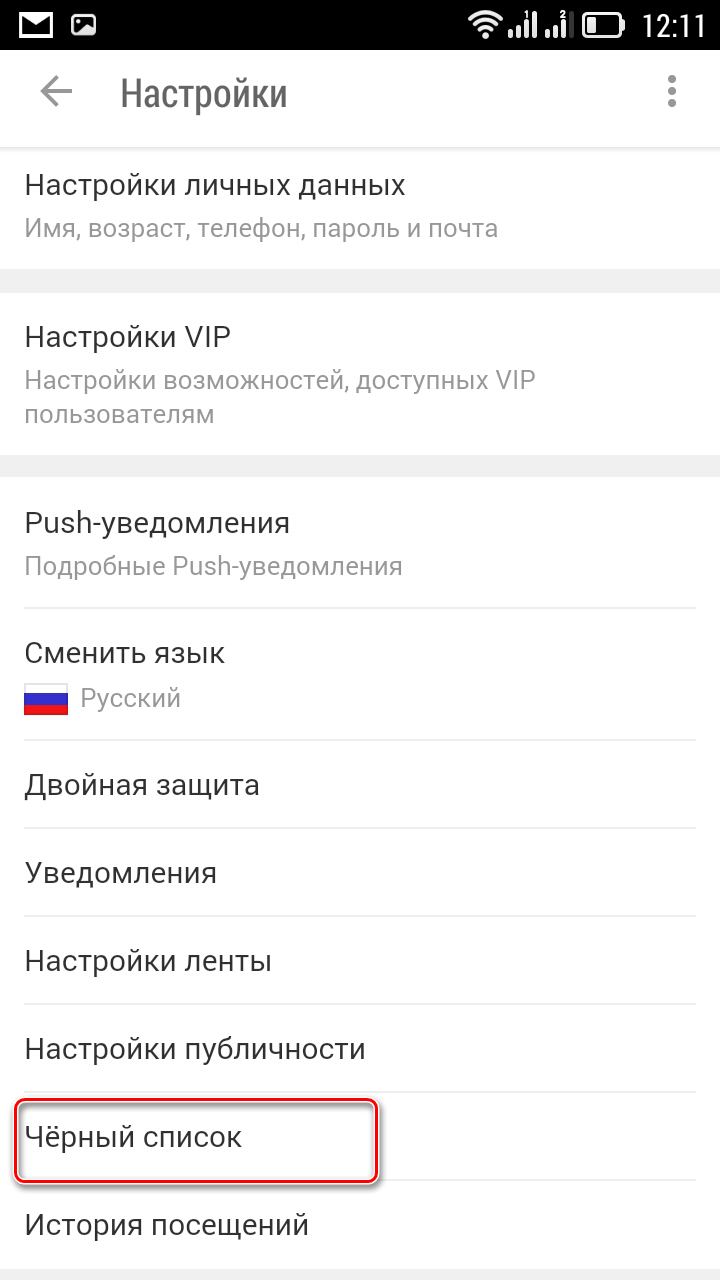
В качестве постскриптума небольшой совет. Сейчас в социальных сетях много платных «троллей», специально продвигающих определенные идеи и провоцирующих нормальных людей на ответную грубость. Не тратьте нервы, не кормите «троллей» и не поддавайтесь на провокации. Просто игнорируйте виртуальных монстров и отправляйте их подальше, в «черный список», где им и место.
Читайте также: Добавляем человека в «Чёрный список» в Одноклассниках
 Наша группа в TelegramПолезные советы и помощь
Наша группа в TelegramПолезные советы и помощь
 lumpics.ru
lumpics.ru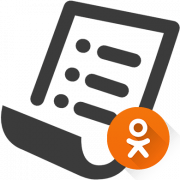

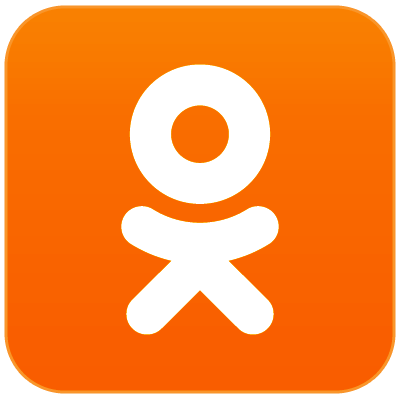

здравствуйте при входе в черный список не отображается кто именно был внесен в список показана только цифра например (черный список 3) как увидеть кто именно в списке спасибо
У меня такая же проблема
То же самое!
Здравствуйте.Я в горле сто раз написала и задавала вопрос и никто мне не могут правильно отвечать.Я спросила ,как мне удалить из тел весь чёрный список?Не разблокировать людей,а вобше удалить ихние роды из моего телефона.И нету никакого ответа.
Добрый день. Увидит ли конкретный человек, если он будет разблокирован в Черном списке?
Если в ЧС большое количество, как поиск организовать среди этих лиц…
Как так может быть?!Вижу,что у моего из друзей высчевивает,что он получил подарок в 20.13,а на сайте он был неделю назад?!Что это означает?!Модет он меня внёс в чёрный список,хотя я могу просматривать его страницу
Не могу найти Чёрный список. И сверху нет графы » друзья»?
Помогите вернуть на мой ноутбук «Чёрный список»в «одноклассниках» или научитесь объяснять человеческим языком, как сделать пользователю.
Куда подевался черный список в одноклассниках,как вы объясняете,его там нет.